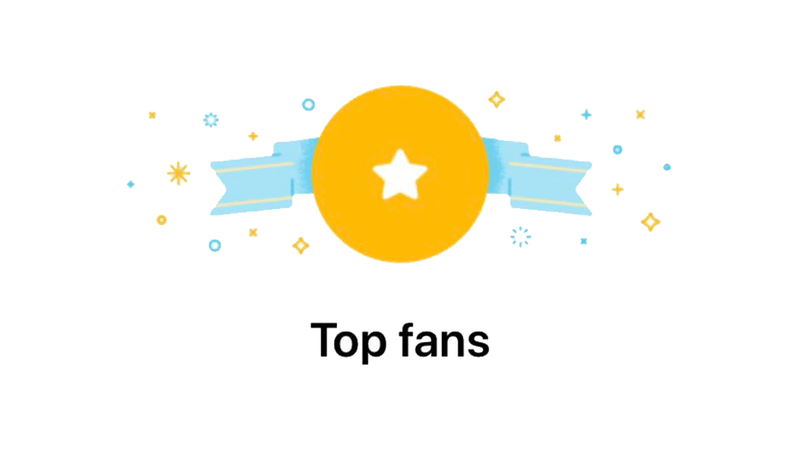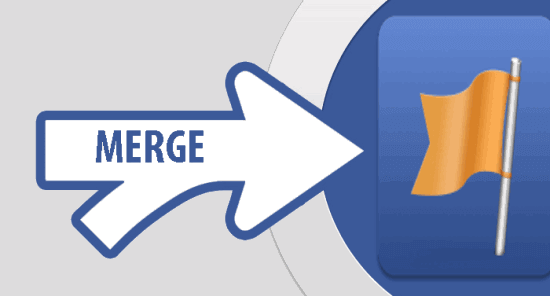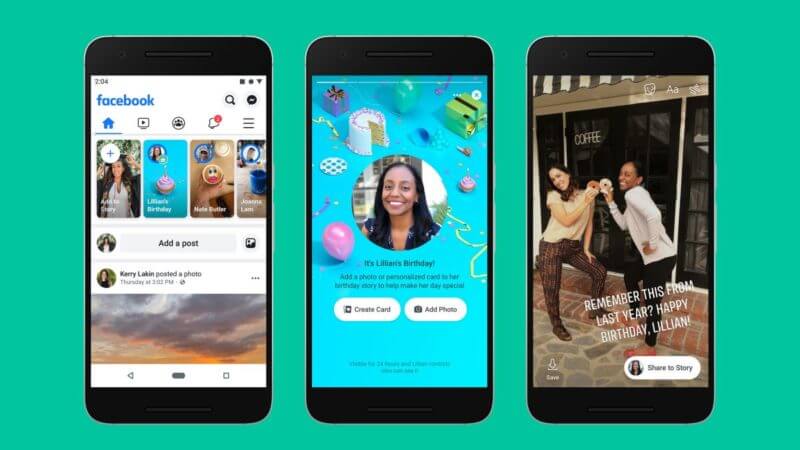Es lässt sich nicht leugnen, dass Facebook bei den meisten Teenagern großes Interesse und viel Zeit in Anspruch genommen hat. Da wir es alle nutzen, müssen wir uns alle der Funktionen bewusst sein, die es uns zur Verfügung stellt. Funktionen wie das Löschen von Fotos auf Facebook und die Bedienung von Facebook.
Author
-

Introducing Emon, the social media maestro at Galaxy Marketing. With a touch of magic and strategic prowess, Emon transforms brands into digital supernovas. In the vast galaxy of social media, Emon is your guide to interstellar success. 🌌🚀 #GalaxyMarketingPro
Was sind Fotos auf Facebook?
Fotos zu posten ist eine der vielen unglaublichen Funktionen von Facebook. Wenn Sie zu Hause sitzen und eine Tasse Tee oder Kaffee trinken und einfach Ihr Konto öffnen, können Sie weit entfernte Personen und deren Fotos sehen.
Was kann man durch die Fotos von jemandem sehen?
- Sie können sehen, was jemand trägt und tut.
- Sie sehen den Standort einer Person.
- Sie können sachkundige Artikel und Blogs lesen.
- Sie können einen Beitrag mögen und auf ihn reagieren.
- Die neuesten Updates werden geliefert
Erstaunlich, nicht wahr? Danke an diese App, die immer darauf abzielt, die Welt durch soziale Plattformen näher zu bringen. Es ist jetzt passiert. Und wir alle profitieren auf verschiedene Weise davon.
Wir haben verstanden, was es bedeutet, Fotos zu posten. Lassen Sie uns sehen, wohin diese Fotos gehen und wie man Fotos auf Facebook löscht, wenn man sie nicht mehr braucht.
Schritte zum Löschen von Fotos von Facebook auf einem PC
1- Öffnen Sie Google auf Ihrem Desktop und gehen Sie auf die offizielle Website von Facebook.
2- Melden Sie sich bei Ihrem Konto an. Sobald Sie sich anmelden, wird Ihr Newsfeed auf dem Bildschirm Ihres Desktops angezeigt.
3- Später müssen Sie Ihre Augen auf die obere rechte Ecke des Bildschirms richten und die Registerkarte „Ihr Name“ öffnen.
4- Sobald Sie auf Ihre Namensregisterkarte drücken, sehen Sie unten eine Option wie Fotos. Klicken Sie darauf.
Sie können nun alle Ihre geposteten Fotos sehen, wenn Sie nach unten scrollen.
5- Sobald Sie sich für ein Foto entschieden haben, wählen Sie es aus, um es zu löschen. Wenn Sie das tun, sehen Sie ein Bleistiftsymbol.
6- Klicken Sie nun auf das Bleistift-Symbol, wodurch Sie ein Dropdown-Menü erhalten.
7- In diesem Menü sehen Sie die letzte oder vorletzte Option zum Löschen dieses Fotos. Klicken Sie darauf und bestätigen Sie anschließend erneut mit Löschen.

Wohin gehen Ihre gelöschten Fotos auf Facebook?
Bevor wir uns unserem nützlichen Artikel des Tages zuwenden, muss man wissaen, dass Facebook eine sehr gefragte App ist. Sie bewahrt Ihre Bilder im Papierkorb auf, damit Sie das Foto zurückholen können, wenn Sie Ihre Meinung ändern oder sie in einer unglücklichen Situation löschen.
Man kann sein Foto nur dreißig Tage nach dem Löschen wiederherstellen, wenn Sie den Beitrag innerhalb dieser dreißig Tage nicht abgerufen haben, ist er dauerhaft weg.
Ihr Foto wird innerhalb einer Sekunde aus Ihrem Feed gelöscht und in den Papierkorb verschoben.
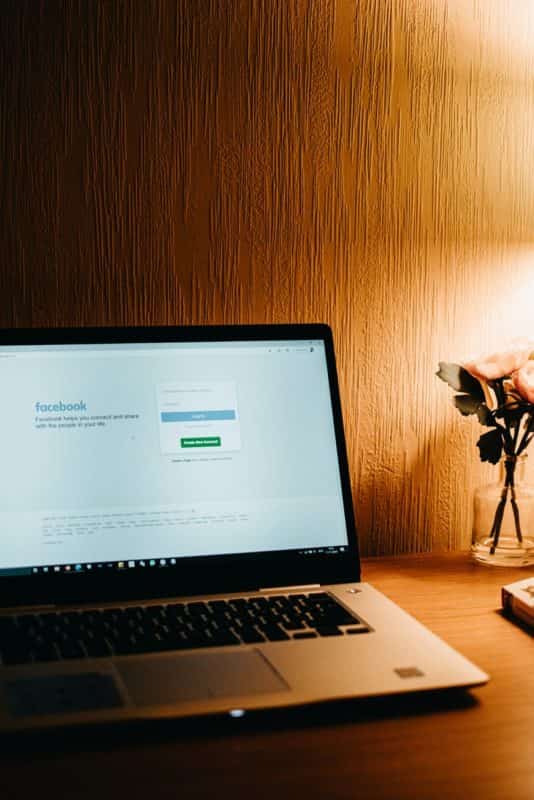
Schritte zum Löschen von Fotos von Facebook über ein Smartphone
1- Laden Sie die Facebook-App herunter, wenn Sie sie noch nicht installiert haben.
2-Logge dich in dein Konto ein, wenn du noch nicht eingeloggt bist.
3- Tippe auf die drei horizontalen Linien. Diese Linien sind die Menü-Option.
Du findest sie in der unteren rechten Ecke oder in der oberen rechten Ecke, je nach Handymodell.
4 – Jetzt kannst du deinen Namen sehen, tippe auf deinen Namen. Dies wird dich zu deinem Profil führen.
5- Wenn du nun nach unten scrollst, findest du den Reiter Fotos. Klicke ihn an und gehe zu deinen hochgeladenen Fotos.
6- Wenn du auf die hochgeladenen Fotos klickst, kannst du alle Bilder sehen, die du auf deinen Account hochgeladen hast.
7- Du kannst nun ein beliebiges Foto auswählen, auf dem du Punkte auf der rechten Seite oben auf deinen Fotos sehen kannst.
Klicke es an.
8- Wenn du darauf klickst, siehst du die Option Foto löschen. Wenn du dir sicher bist, dass du dein Foto löschen willst, kannst du es löschen.
Wie bereits erwähnt, bleibt es jedoch 30 Tage lang im Papierkorb und du kannst es vorher wiederherstellen.
Abgesehen davon solltest du dir auch darüber im Klaren sein, wie du Facebook-Kommentare erhöhen kannst, indem du einfach Kommentare zu deinen Posts kaufst. Gehe einmal durch ihre Seite, um mehr Wissen über das Wachstum deiner Facebook-Seite zu erlangen
Author
-

Introducing Emon, the social media maestro at Galaxy Marketing. With a touch of magic and strategic prowess, Emon transforms brands into digital supernovas. In the vast galaxy of social media, Emon is your guide to interstellar success. 🌌🚀 #GalaxyMarketingPro
Was bedeutet „bump“ auf Facebook?
Dezember 28, 2023
Geschichten und Beiträge bekommen auf Facebook nicht genug Likes. Nun, Facebook hat eine spezielle neue Ausgabe nur für Sie, und sie heißt "Story Bumping". Lesen Sie weiter, um mehr zu erfahren.
0 Comments8 Minutes
Wie wird man ein Top-Fan auf Facebook?
Dezember 28, 2023
Jetzt hat Facebook eine neue Stufe des Engagements hinzugefügt! Sie heißt "Top Fan" oder "Valued Commenter". Wie werden Sie also ein "Top Fan". Lesen Sie weiter, um mehr darüber zu erfahren.
0 Comments7 Minutes
Wie kann man Facebook-Seiten zusammenführen?
Dezember 21, 2023
Eine detaillierte, schrittweise Anleitung, wie Sie zwei Facebook-Seiten zusammenführen. Außerdem wird erwähnt, was Sie für das Zusammenführen benötigen und was danach passiert.
0 Comments7 Minutes
Wie man den Geburtstag auf Facebook ändert
Dezember 21, 2023
Sie wissen nicht, wie Sie Ihren Geburtstag auf Facebook ändern können? Mit unserer Anleitung zum Ändern Ihres Facebook-Geburtstages auf PC und Handy haben wir alles im Griff.
0 Comments8 Minutes
Hat die Kryptowährung ihren Tiefpunkt erreicht? Erfahre, was Analysten jetzt sagen!
StickyCrypto
Februar 22, 2023
Kryptowährung ist ein digitaler Vermögenswert, der als Tauschmittel verwendet wird. Zu den Faktoren, die ihren Preis beeinflussen, gehören Angebot und Nachfrage, Nachrichten, Spekulationen, technische und fundamentale Analysen. Ist die Talsohle bei Kryptowährungen erreicht? Analysiere die Charts und die zugrunde liegenden wirtschaftlichen Faktoren, um eine fundierte Entscheidung darüber zu treffen, ob jetzt ein guter Zeitpunkt für eine Investition ist.
0 Comments9 Minutes
Ist Krypto die Zukunft? Entdecke heute die Möglichkeiten von morgen!
StickyCrypto
Februar 22, 2023
Kryptowährung ist eine digitale Währung, die hohe Sicherheit, niedrige Gebühren und schnelle Transaktionen bietet. NAN ist eine Art von Kryptowährung mit Vorteilen wie keine Gebühren, sofortige Transaktionsgeschwindigkeit und Unterstützung von Smart Contracts. Entdecke, warum Kryptowährungen die Zukunft des Finanzwesens sein könnten!
0 Comments8 Minutes